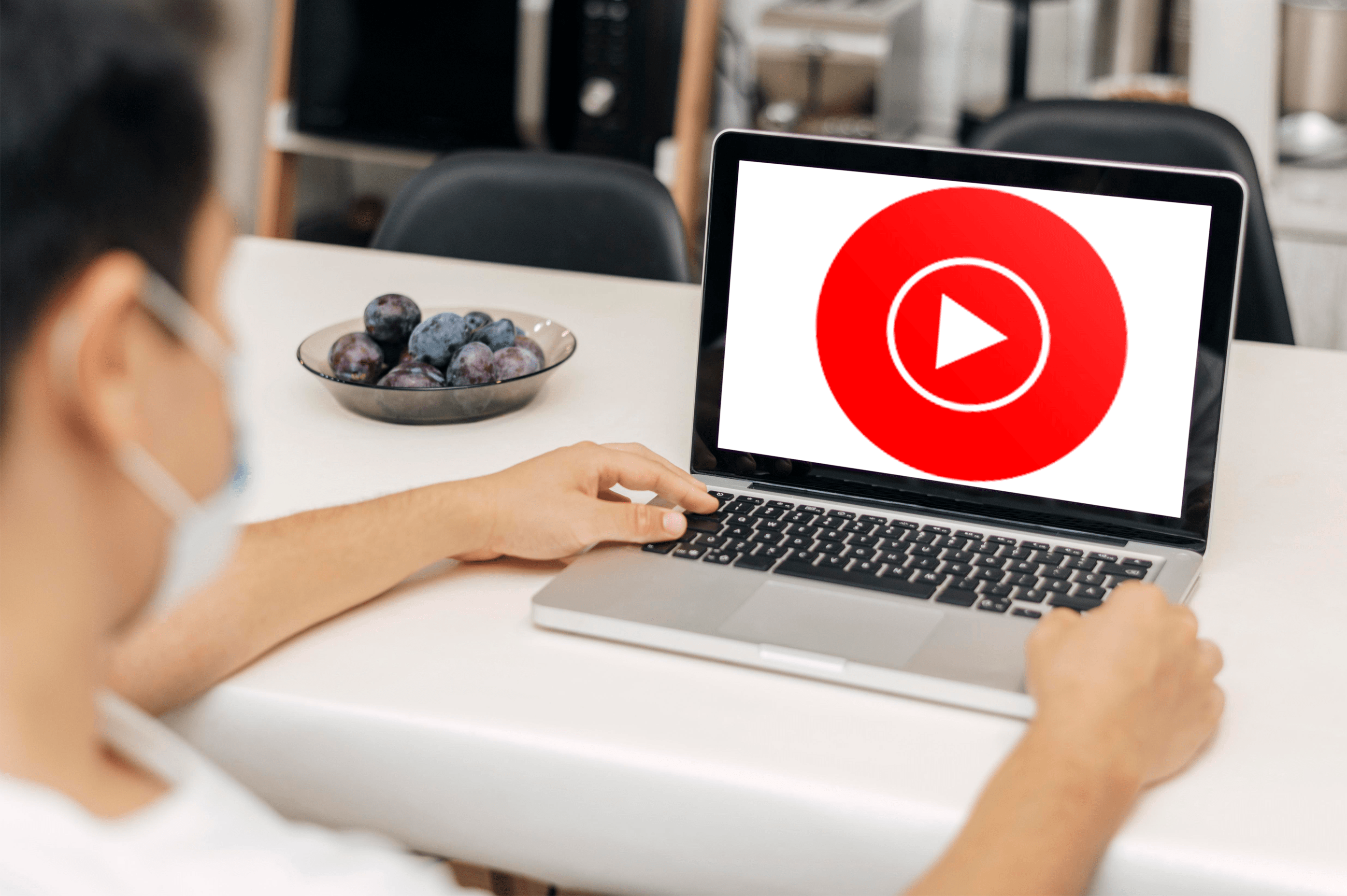Google Ana Sayfanızdaki Hesapları Nasıl Değiştirirsiniz?
Google uzun zamandır teknoloji dünyasının liderlerinden biri ve neredeyse her gün sınırları zorlamaya devam ediyor. Son zamanlarda tanıttıkları en yenilikçi ürünlerden biri, Google Home ürünleri serisidir. Bunlar, eylemleri gerçekleştirmek için sesli komutları kullanan akıllı hoparlörlerdir. Bunu Google Asistan ile birlikte yaparlar.

Tüm Google ürünlerinde olduğu gibi, kullanmak için bir hesabınızın olması gerekir. Çoğu kişinin zaten bir Google hesabı vardır, ancak birçoğunun birden fazla hesabı vardır - bir veya daha fazlası kişisel e-postalar ve geri kalanı iş yazışmaları için.
Tek bir Google Home akıllı hoparlöründe hesaplar arasında geçiş yapmak isterseniz ne olur? Bu makale, Google Home cihazınızda farklı Google Hesapları ekleme, kaldırma ve farklı Google Hesaplarına geçiş işlemlerinin tamamında size yol gösterecektir.
Google Home'da Birden Fazla Hesap Ekleme
Birkaç yıl önceki büyük bir güncellemeden önce, Google Home farklı sesleri tanıyamıyor ve tanımlayamadığı için birden fazla hesabı yönetemiyordu. Neyse ki, artık her biri farklı bir Google hesabıyla ilişkilendirilmiş altı adede kadar farklı sesi destekleyebilir, böylece günlük yayınlarınız, müzik çalma listeleriniz vb. için aynı hesabı paylaşmak zorunda kalmazsınız.
Seslerinizi Tanıma
Aşama 1
Başka bir Google hesabı eklemeden önce, Google Home'un sesinizi sorunsuz bir şekilde tanıdığından emin olmanız gerekir.
Yine de Google Home uygulamasını yüklemeniz gerekecek, bu yüzden bunu yapmadıysanız, devam etmeden önce indirip yükleyin. Uygulamayı açtığınızda, ekranınızın sol üst köşesinde yer alan sözde hamburger menüsüne tıklamanız gerekecek.
Oraya vardığınızda, "Diğer Ayarlar" yazan düğmeye dokunmanız yeterlidir.
Adım 2
Bu sizi Google Asistan'ın ayarlar sayfasına götürecektir. Oradayken, tamamen aşağı kaydırın ve ardından “Paylaşılan Cihazlar” düğmesine dokunun.

Üzerine dokunulduğunda, varsa tüm paylaşılan cihazların bir listesi açılır. Ekranın sağ alt köşesinde bulunan artı düğmesine tıklayın.

Aşama 3
Uygulama, bağlı tüm cihazları otomatik olarak algılar, bu nedenle paylaşmak istediğiniz cihazı seçmeniz ve ardından “Devam” düğmesine dokunmanız yeterlidir.
4. Adım
Burada, "Başlayın" düğmesine dokunmanız ve uygulama içindeki talimatları izleyerek Google Asistan'a sesinizi tanımasını öğretmeniz gerekecek. Kural olarak, bu "OK Google" ifadesini telefonunuzun mikrofonuna arka arkaya üç veya dört kez tekrarlamayı içerir. İşlem tamamlandığında, "Devam"a dokunmanız yeterlidir. Google Asistan artık sesinizi tanımakta sorun yaşamayacaktır.
Birden Fazla Google Hesabı Ekle
Google Home'un sesinizi tanıdığından emin olduktan sonra, başka (beş adede kadar) Google hesabını güvenle ekleyebilirsiniz. Google Home uygulaması yüklüyse, her kullanıcı bunu kendi telefonunda yapabilir. Tüm bunları kendi telefonunuzu kullanarak kendiniz yapmak istiyorsanız, aşağıdaki adımları uygulamanız yeterlidir.
Aşama 1
Bir kez daha Google Home uygulamasını başlatın ve ardından ekranınızın sol üst köşesindeki hamburger menüsüne gidin. Bundan sonra, aşağıyı gösteren küçük oka dokunun. E-posta adresinizin hemen yanında bulacaksınız.
Adım 2
Telefonunuzda ve sekmenin içinde zaten eklenmiş başka kullanıcılar varsa, adlarına dokunmak farklı bir hesaba geçmenize ve yukarıda açıklanan ses tanıma işlemini tekrarlayarak Google Home cihazını yapılandırmanıza olanak tanır.
Henüz eklenmemiş başka bir hesaba geçmek istiyorsanız, önce onu eklemeniz gerekir. Bunu yapmak için, “Hesapları Yönet” düğmesine ve ardından “Hesap ekle” düğmesine dokunun.

Aşama 3
Verilen hesap için tüm giriş verilerini girdikten sonra, sol üst köşedeki hamburger menüsüne geri dönmeniz ve “Diğer Ayarlar” düğmesine dokunmanız gerekecek.
4. Adım
Şimdi yukarıda özetlenen adımları izleyerek paylaşılan bir cihaz ekleme işlemini tekrarlamanız gerekecek. Cihazları ekleyen artı butonuna geldiğinizde, yeni kullanıcıdan sesli komut kurulumundan geçmesini istemeniz gerekecektir.
Google Home yeni sesi onaylayıp tanıdığında, “Devam”a dokunmanız yeterlidir. Mevcut tüm hesapları listeleyen küçük aşağı oka tıklamanız yeterli olduğundan, iki veya daha fazla hesap arasında geçiş yapmak artık çok kolay.
Çözüm
Yakın zamanda yapılan bir güncellemenin ardından, farklı hesaplara sahip birden fazla kullanıcı artık Google Home akıllı hoparlörlerini kullanabilir ve kişiselleştirilmiş işlevlerin keyfini çıkarabilir.